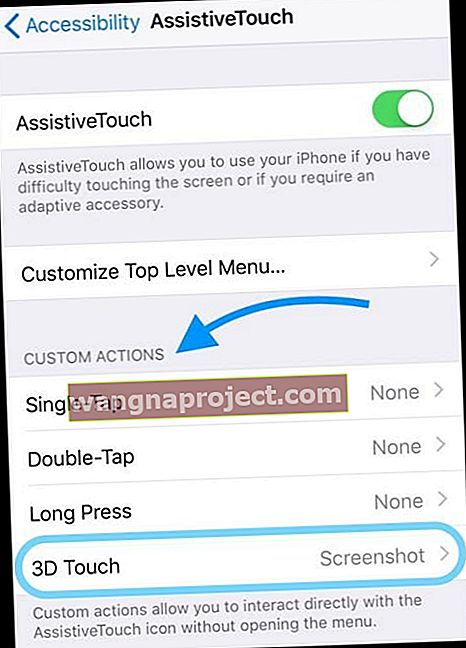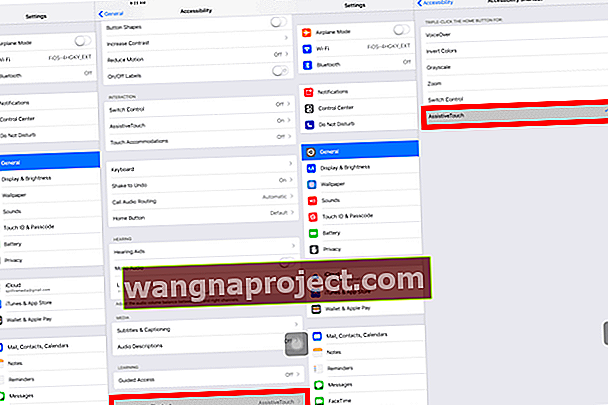Çevrimiçi olarak veya bir uygulama aracılığıyla bir form veya başvuru doldurduğunuzu hayal edin. Bir kopyasına ihtiyacın var, böylece yazdıklarının bir kaydına sahip olursun. Ancak site / uygulama, formu kaydetmeniz veya gelen kutunuza göndermeniz için size bir yol sunmuyor. Ne yapabilirsin?
Belki de en son eserinizi veya favori iPhone veya iPad oyununuzdan (Minecraft gibi!) Belki de kalbinizi eriten, sizi hiç beklemediğiniz veya dünyanızı yok ettiğinizde şaşırtan mesajın gelecek nesiller için ekran görüntüsü almak istersiniz.
Veya iDevice'inizin sadece basit bir araba olduğu zamanlar için ve dahiyane çubuğuna (ve arkadaşlarınıza) evet, bunun gerçekten gerçekleştiğini kanıtlamak için ekran görüntülerine ihtiyacınız var.
Tüm bu nedenlerden (ve daha fazlasından) dolayı, ekran görüntülerini yakalamanın o anı ve o anın sakladığı tüm bilgileri kaydetmek için mükemmel bir seçenek olduğunu düşünüyoruz.
Ancak, Uyku / Uyanma ve Giriş düğmelerine birlikte basarken ekran görüntüsü almak yerine Siri'yi almayı başaran benim gibi insanlardan biri olduğunuzu fark ederseniz, bu makale sizin için bir cevaptır.
Tek Elinizi mi Kullanıyorsunuz?
Belki de ekran görüntüsü almak için yalnızca bir eliniz vardır veya ekran görüntülerini yakalamak için tek dokunuşlu bir yöntem istiyorsanız, iyi haber, Apple'ın yardım etmek için orada olması. AssistiveTouch işlevinin kullanılması tek elle bir fırsat sağlar! 
Assistive Touch, fiziksel olarak dezavantajlı durumda olabilecek kişilere bir iPhone / iPad kullanmak için gereken hızlı hareket için otomatik bir kopya sağlamak için oluşturulan iOS5'ten beri piyasada. AssistiveTouch kurulduktan sonra, ekranınızı ekrana kadar takip eden bir kaplama menüsü aracılığıyla kullanıcılara belirli komutlara hızlı erişim sağlar.
Tüm iDevices'larımızda hızlı ve kolay ekran görüntülerine erişmemizi sağlamak için AssistiveTouch'tan yararlanacağız.
Öncelikle, bu işlevi isteğe bağlı olarak kullanabilmeniz için tek seferlik bir kurulum yapmanız gerekecektir.
Öyleyse başlayalım!
AssistiveTouch Ekran Görüntüleri Ayarlarını Yapmak İçin
- Gidin Ayarlar> Erişilebilirlik (eski iOS için ilk Genel gidin)
- Touch> AssistiveTouch'a (eski iOS için sadece AssistiveTouch) dokunun ve SAĞA kaydırarak AÇIK duruma getirin.
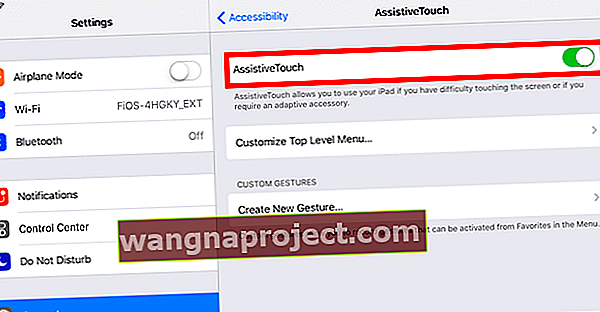
- Üst Düzey Menüyü Özelleştir'i seçin
- Özel Simgeye dokunun
- Menüden Ekran Görüntüsü'nü seçin
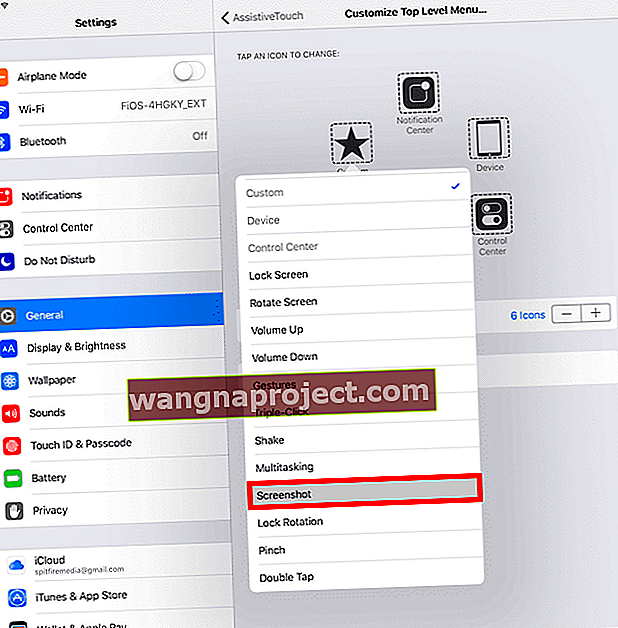
- Şimdi ekranınızın sağ alt tarafında küçük dairesel bir simge görmelisiniz (bu simgeyi basılı tutup sürükleyerek ekranın herhangi bir yerine taşıyabilirsiniz)
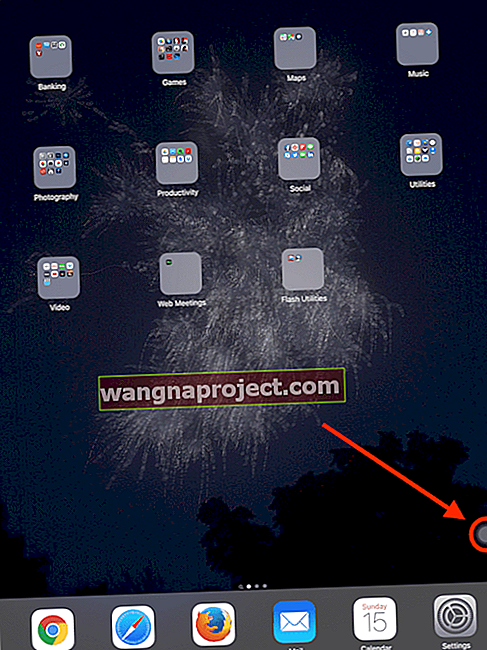
Artık tek elle istediğiniz kadar ekran görüntüsü almaya hazırsınız.
Yardımcı Dokunuşu Kullanarak Ekran Görüntüleri Alma
- AssistiveTouch Simgesine dokunun
- Ekran Görüntüsü'ne dokunun
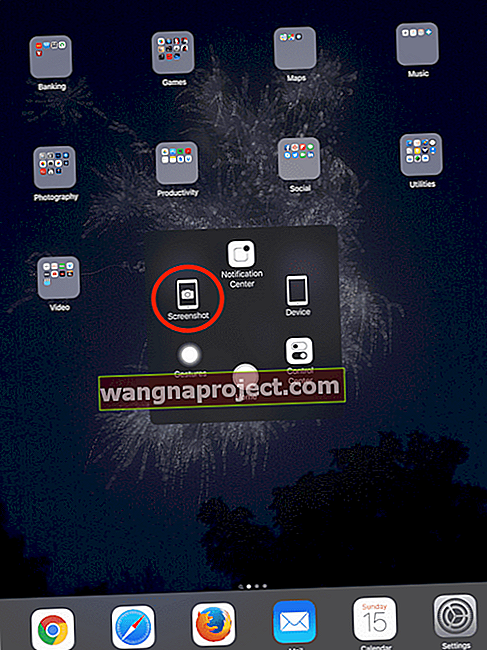
- Ekran beyaz renkte yanıp sönüyor ve bir deklanşör sesi çıkarıyor
- Bu ekran görüntüsü, Fotoğraflar uygulamasındaki Ekran görüntüleri albümünüze kaydedilir (bu albüm otomatik olarak oluşturulur; tüm ekran görüntüleriniz buna otomatik olarak eklenir)
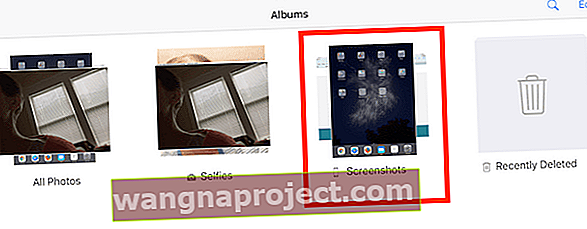 Ekran Görüntüsü Alternatiflerine mi İhtiyacınız Var?
Ekran Görüntüsü Alternatiflerine mi İhtiyacınız Var?
Apple, işleri daha da kolaylaştırmak için AssistiveTouch içinde bazı özel eylemler içerir
- Açık Ayarlar> Erişilebilirlik> Dokunma> AssistiveTouch
- Gidin özel eylemler
- Tek Dokunuş, Çift Dokunma, Uzun Basma veya 3D Dokunma gibi mevcut seçeneklerden hızlı bir işlem seçin (uygulanabilir modeller için)
- Daha da fazla rahatlık için bunlardan en az birini Ekran Görüntüsü olarak ayarlayın - kolaylık için Uzun Basma veya 3D dokunma (destekleniyorsa) öneririz!
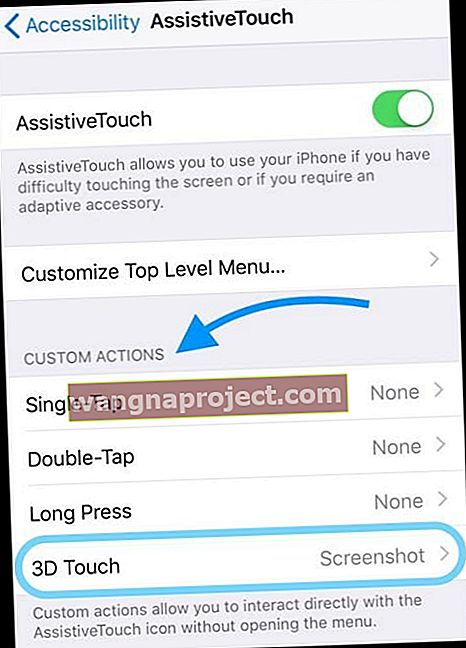
- Bir ekran görüntüsü almak istediğinizde, hızlı işleminizi AssitiveTouch düğmesinin kendisinde gerçekleştirmeniz yeterlidir
AssistiveTouch Ekran Düğmesinden Kurtulmak mı İstiyorsunuz?
Yardımcı Dokunma simgesinin ekranınızda çok fazla yer kapladığını fark ederseniz veya bir süre sonra yalnızca sizi rahatsız ediyorsa, birkaç seçeneğiniz vardır.
En basit seçenek, AssistiveTouch'ı Erişilebilirlik Menüsü üzerinden kapatmaktır ( Erişilebilirlik> Dokunma> AssistiveTouch> Kapalı .) Bu, siz onu tekrar açana kadar ekranınızın kalıcı olarak kapanmasıyla sonuçlanır.
Yardımcı Dokunuşu Erişilebilirlik Kısayolunuz Olarak Ayarlayın
Diğer bir seçenek de AssistiveTouch'ı geçiş olarak ayarlamaktır, böylece Erişilebilirlik Kısayolunuz için Ana Ekran Düğmesine Üç Tık veya Yan Düğmeye Üç Tık seçeneğini kullanarak istediğiniz zaman açıp kapatabilirsiniz .
Yardımcı Dokunmayı Açma / Kapatma Nasıl Değiştirilir
- Gidin Ayarlar> Erişilebilirlik (eski iOS için ilk Genel gidin)
- İlerleyin Aşağı Erişilebilirlik kısayolu
- Erişilebilirlik Kısayolunu Seçin
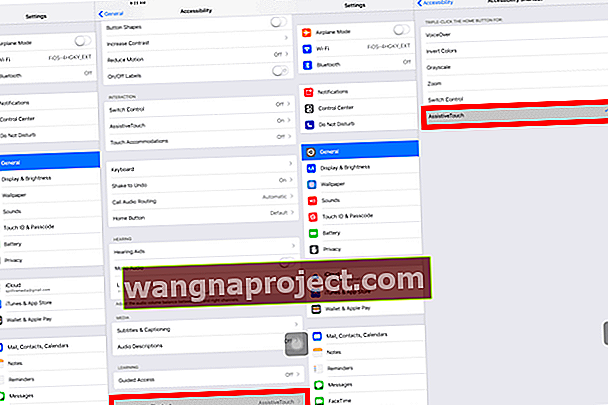
- Menü seçeneğinden Assistive Touch'ı seçin
- İşte bu! Artık Ana Ekran veya Yan düğmeyi 3 kez hızlı bir şekilde tıklayarak istediğiniz zaman Yardımcı Dokunuşu açabilmeniz gerekir.
AssistiveTouch'ın birçok seçeneği vardır!
AssistiveTouch ayrıca bir dizi başka işleve (diğerlerinin yanı sıra HOME, SIRI, CONTROL CENTER ve VOLUME düğmeleri dahil) tek adımda erişim sağlar. Assistive Touch özelliği, ekrandaki simge aracılığıyla bu işlevlerden 8 adede kadar erişmenize olanak tanır.
Bozuk Donanımı Olan Kullanıcılar için Yardımcı Dokunuş
AssistiveTouch, ses seviyesi veya ev düğmesi gibi bozuk donanıma sahip kullanıcılar için bir telefon koruyucudur ve bu kullanıcıların donanımları bozulduğunda kaybettikleri birçok iPhone / iPad özelliğinden yararlanmalarına olanak tanır. Bunlar arasında ses açma / kapama, kilit ekranı, kilit döndürme ve tabii ki ana sayfa düğmesi gibi işlevler bulunur.
Sağlam veya bozuk donanıma sahip iFolk'lerimiz için, bizim için en uygun olan işlevleri seçip seçiyoruz. Ya da sadece bir işlev atayabiliriz (Ekran Görüntüsü gibi). Bu tamamen kişiselleştirmeyle ilgili, iDevice'imizin koşullarımız ne olursa olsun bizim için en iyi şekilde çalışmasını sağlıyor.
İPhone ve iPad'in başlangıcından bu yana Apple, Erişilebilirlik aracılığıyla sunulan özellikleri geliştirmek ve iyileştirmek için çok fazla çaba harcadı. Apple'ın erişilebilirlik taahhüdü DNA'sının bir parçasıdır ve görünüşe göre yatırımın geri dönüşüne hiç bakmıyor, ancak "doğru ve doğru" olduğunu düşünüyor. Özellikle, VoiceOver özelliğinin görme engelli insanlar için çok yararlı olduğunu kanıtladı.
Özet
Olarak, ekran görüntüsü almayı seviyoruz, bu nedenle iDevice ekranlarımızı yakalamak için AssistiveTouch kullanmak çok kullanışlı. AssistiveTouch'ı kullanmak, iPhone / iPad'inizin ekranını yakalamanın kolay bir yoludur ve açma / kapama seçeneğine sahip olmak, gerektiğinde ekran alanını maksimize eder.
İPhone / iPad'inizin ekranını yakalamanın her zaman günü kurtaracağı ve BİLGİ denen o değerli şeyin kurtarılacağı zamanlar vardır. Bu yüzden Apple ToolBox'ta ekran görüntülerinin tamamen harika olduğunu düşünüyoruz. Ve neyse ki, iDevice'inizden bir ekran görüntüsü almak oldukça kolay. Aslında, iPhone'lar, iPad'ler, iMac'ler ve hatta Android'ler ve Windows gibi herhangi bir cihazdan ekran görüntüsü almak çok kolaydır.
Ekran görüntüleri, platformlar arası iletişim için mükemmel bir yoldur. Öyleyse bu özelliği bir deneyelim!

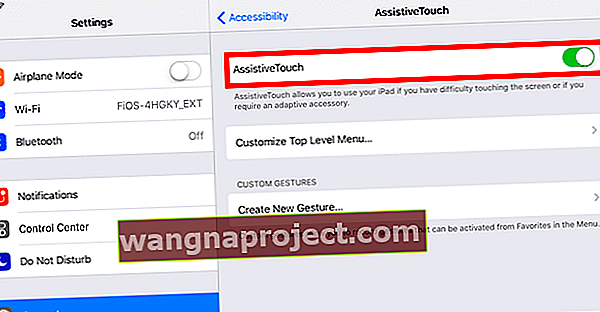
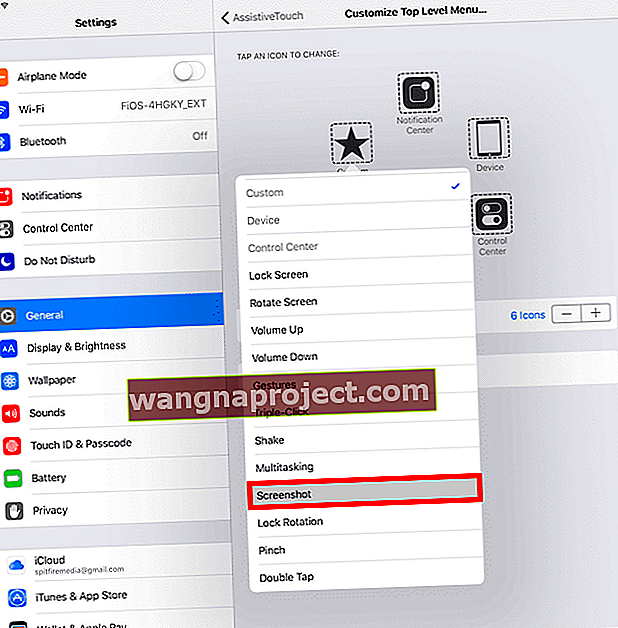
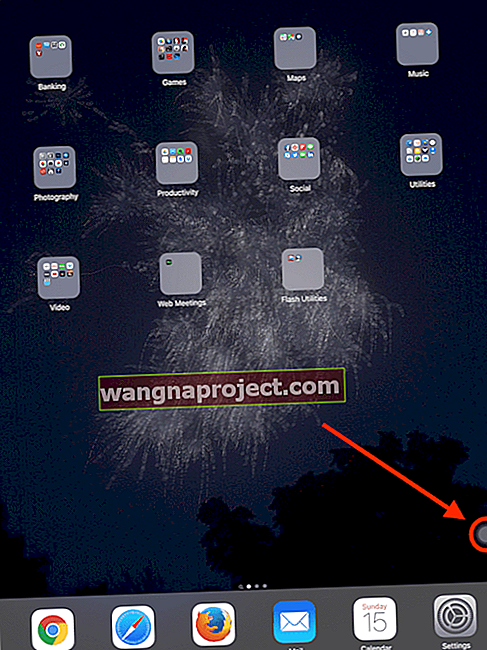
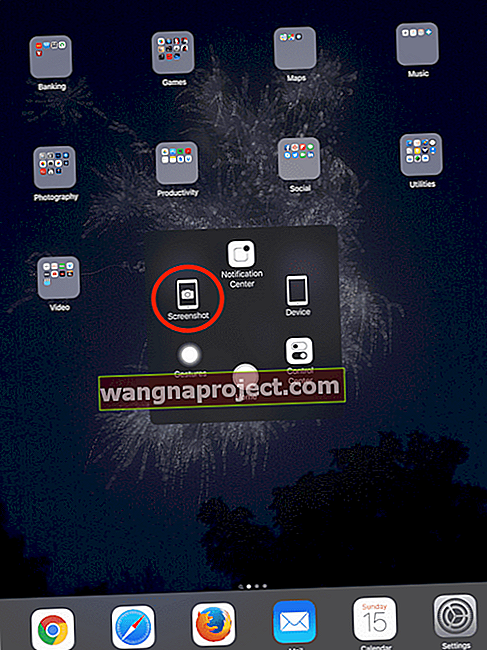
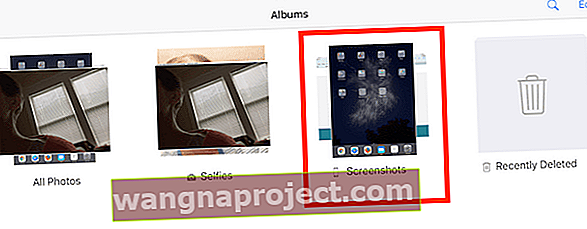 Ekran Görüntüsü Alternatiflerine mi İhtiyacınız Var?
Ekran Görüntüsü Alternatiflerine mi İhtiyacınız Var?